Windows не бачить другого монітора - чому і що робити?
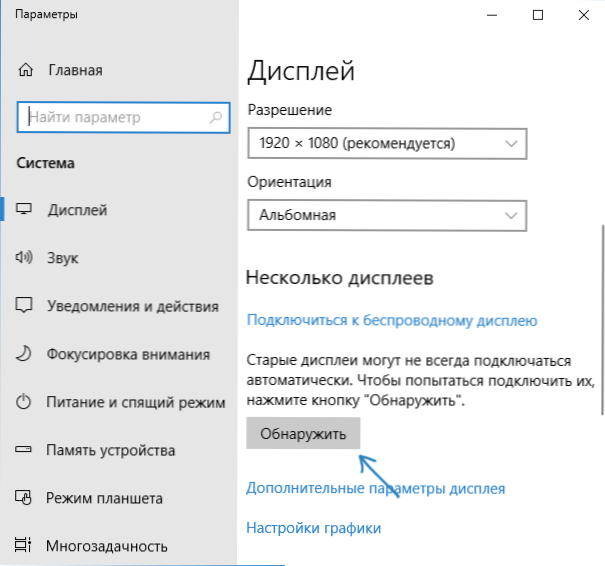
- 3017
- 490
- Ira Moore
Якщо ви підключили другий монітор або телевізор до ноутбука або комп'ютера HDMI, порт відображення, VGA або DVI, все зазвичай працює негайно без необхідності деяких додаткових налаштувань (за винятком вибору режиму дисплея на двох моніторах). Однак іноді трапляється, що Windows не бачить другого монітора, і не завжди зрозуміло, чому це відбувається і як виправити ситуацію.
У цих інструкціях детально про те, чому система може не побачити другий підключений монітор, телевізор чи інший екран та про можливі способи виправлення проблеми. Далі, передбачається, що обидва монітори гарантують роботу.
Перевірка з'єднання та основні параметри другого дисплея
Перш ніж продовжувати будь -які додаткові, складніші методи вирішення проблеми, якщо неможливо відобразити зображення на другому моніторі, я рекомендую виконати ці прості кроки (з великою ймовірністю ви вже спробували це, але я буду Нагадайте вам для користувачів для початківців):
- Перевірте, що всі кабельні з'єднання є як з боку монітора, так і з відеокарти, а монітор увімкнено. Навіть якщо ви впевнені, що все в порядку.
- Якщо у вас є Windows 10, перейдіть до параметрів екрана (клацніть правою кнопкою миші на робочому столі - параметри екрана) та у розділі "Display" - "Кілька дисплеїв", натисніть "Виявити", можливо, це допоможе "Див." Другий монітор.
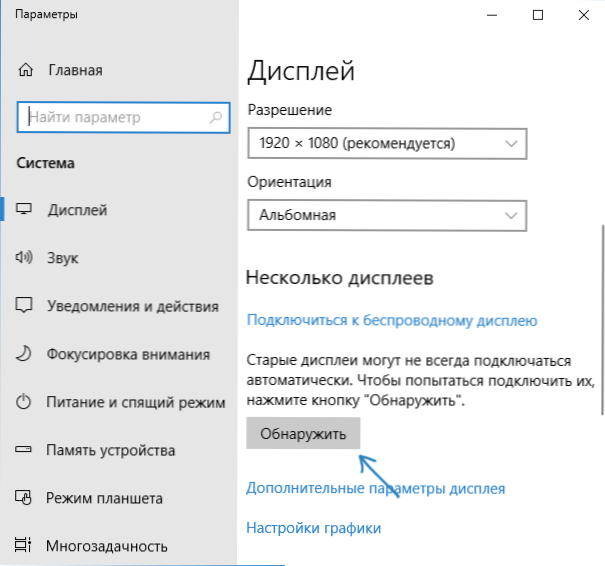
- Якщо у вас є Windows 7 або 8, перейдіть до параметрів екрана та натисніть "Знайти", можливо, Windows зможе виявити другий монітор підключення.
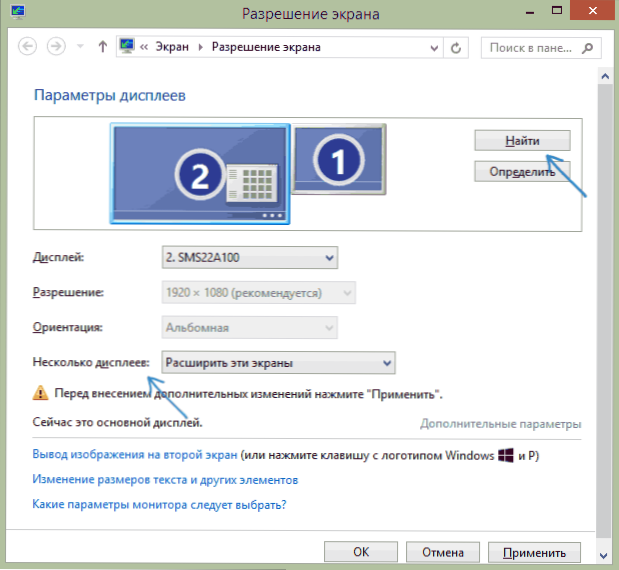
- Якщо у вас є два монітори в параметрах з кроку 2 або 3, але є лише одне зображення, подивіться, щоб воно не було встановлено в "Кілька дисплея" елемента "Показати лише 1" або "Показати лише 2".
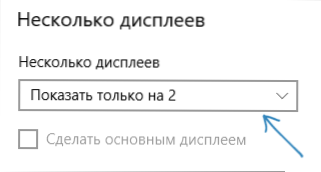
- Якщо у вас є ПК та один монітор, підключені до дискретної відеокарти (виводить на окремій відеокарті), а другий - до інтегрованої (виходи на задній панелі, але з материнської плати), якщо можливо, спробуйте підключити обидва монітори до дискретної відеокарти.
- Якщо у вас є Windows 10 або 8, ви просто підключили другий монітор, але ви не перезавантажилися (але лише завершення роботи - з'єднання монітора - увімкнення на комп'ютері), зробіть перезавантаження, це може працювати.
- Відкрийте менеджер пристроїв - монітори та перевірте, і там - один -два монітори? Якщо два, але одна з помилкою, спробуйте її видалити, а потім виберіть "Дія" - "Оновіть конфігурацію обладнання" у меню ".
Якщо всі ці моменти були перевірені, але проблем не було знайдено, ми спробуємо додаткові варіанти для виправлення проблеми.
Примітка: Якщо адаптери, адаптери, перетворювачі, доки, а також нещодавно придбаний найдешевший китайський кабель використовуються для підключення другого монітора, кожен з них також може бути причиною проблеми (деякі детальніше про це та деякі нюанси в Останній розділ статті). Якщо є така можливість, спробуйте перевірити інші параметри підключення та подивіться, чи стане другий монітор для виведення зображення.
Драйвери відеокарти
На жаль, дуже часта ситуація серед користувачів -початківців - це спроба оновити драйвер у менеджері пристроїв, отримуючи повідомлення про те, що найбільш підходящий драйвер вже встановлений та подальший впевненість, що драйвер дійсно оновлений.
Насправді таке повідомлення говорить лише про те, що Windows не має інших драйверів, і ви цілком можете сказати вам, що драйвер встановлений, коли в диспетчері пристрою відображається "стандартний GPU" або "Основний відеодип. Microsoft" (обидва ці параметри відображаються Повідомте про те, що не було драйвера і встановлено стандартний драйвер, який може виконувати лише основні функції і зазвичай не працює з кількома моніторами).
І, отже, якщо виникають проблеми з підключенням другого монітора, я настійно рекомендую встановити драйвер відеокарти вручну:
- Завантажте драйвер вашої відеокарти з офіційного сайту Nvidia (для GeForce), AMD (для Radeon) або Intel (для HD Graphics). Для ноутбука ви можете спробувати завантажити драйвер з офіційного веб -сайту виробника ноутбука (іноді вони працюють "правильно", незважаючи на те, що часто старші).
- Встановіть цей драйвер. Якщо установка не проходить або драйвер не змінюється, спробуйте спочатку видалити старий драйвер відеокарти.
- Перевірте, чи проблема була вирішена.
Інший варіант можливий, пов'язаний з драйверами: другий монітор працював, але, раптом, перестав визначати. Це може сказати, що Windows оновив драйвер відеокарти. Спробуйте перейти до менеджера пристроїв, відкрити властивості вашої відеокарти та згорнути драйвер на вкладці драйвера.
Додаткова інформація, яка може допомогти, коли другий монітор не визначається
На закінчення, деякі додаткові нюанси, які можуть допомогти зрозуміти, чому другий монітор у Windows не видно:
- Якщо один монітор підключений до дискретної відеокарти, а другий на інтегрований, перевірте, чи видно обидві відеокарт у диспетчеві пристроїв. Трапляється, що BIOS вимикає інтегрований відео -адаптер у присутності дискретного (але він може бути включений у BIOS).
- Перевірте, чи видно другий монітор на панелі управління фірмовими відеокартами (наприклад, на панелі управління NVIDIA у розділі "Display").
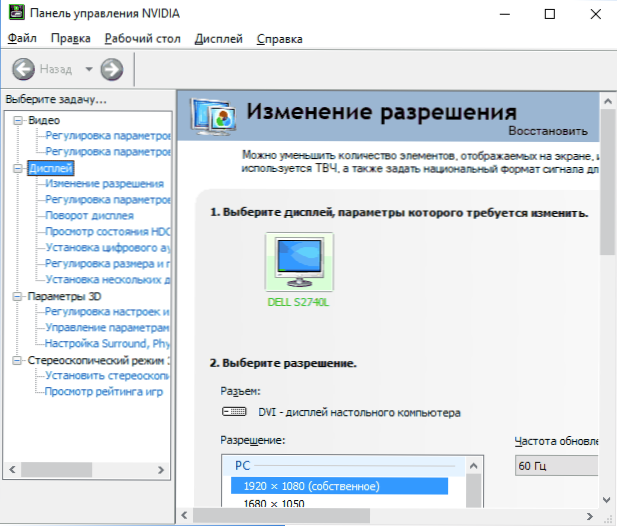
- Деякі док -станції, які негайно з'єднують більше одного монітора, а також з деякими "спеціальними" типами з'єднання (наприклад, AMD Eyefinity), Windows може бачити кілька моніторів як один, тоді як вони будуть працювати (і це буде за замовчуванням поведінка).
- Під час підключення монітора через USB-C переконайтеся, що він підтримує з'єднання моніторів (це не завжди так).
- Деякі доки USB-C/Thunderbolt підтримують не якісь пристрої. Це іноді змінюється в новій програмній програмі (наприклад, при використанні док -станції Dell Thunderbolt, а не для будь -якого комп'ютера чи ноутбука, виявляється, досягне належної роботи).
- Якщо підключити другий монітор, ви придбали кабель (не адаптер, а кабель) HDMI - VGA, порт відображення - VGA, то дуже часто вони не працюють, оскільки вони потребують підтримки для аналогового виходу з відеокарти.
- При використанні адаптерів ситуація можлива: коли через адаптер підключений лише монітор, він працює належним чином. Під час підключення одного монітора через адаптер, а другий - лише кабель видно лише той, який підключений кабелем. Я здогадуюсь, чому це відбувається, але я не можу запропонувати чітке рішення щодо такої ситуації.
Якщо ваша ситуація відрізняється від усіх запропонованих варіантів, а ваш комп'ютер чи ноутбук все ще не бачить монітора, опишіть у коментарях, як саме, на яку відеокарту відображаються та інші деталі проблеми - можливо, я можу допомогти.
- « Відновлення даних у Hasleo відновлення даних безкоштовно
- Забули пароль облікового запису Microsoft - що робити? »

